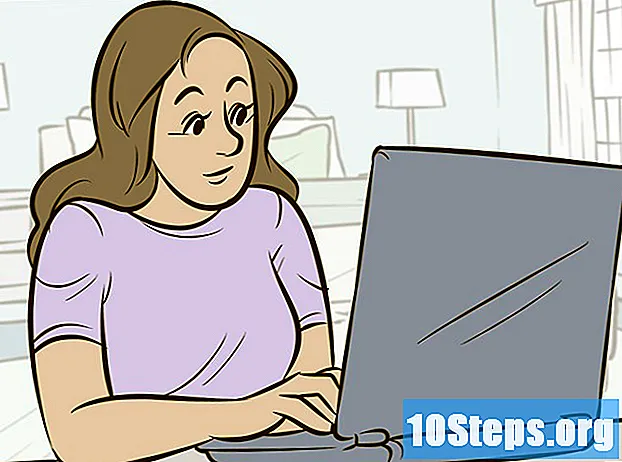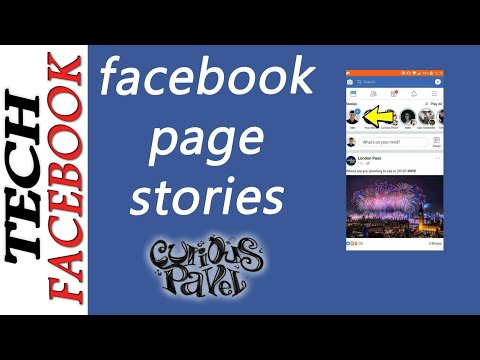
Nilalaman
Sa artikulong ito: Sumulat ng isang code HTMLC Gumawa ng isang HTML codeReferences
Maaari kang magdagdag ng isang link sa isang imahe sa iyong website o blog na may isang simpleng linya ng HTML code. Upang gawin ito, kailangan mong magkaroon ng 2 bagay: ang URL ng imahe pati na rin ang URL ng isang website kung saan ang link ay magpapadala ng mga taong nag-click sa larawan.
yugto
Paraan 1 Sumulat ng isang HTML code
-

Lumikha ng isang HTML file. Magsimula sa pamamagitan ng pagbubukas ng isang software edition ng e at pagkatapos ay lumikha ng isang bagong file at i-save ito bilang index.html.- • Magagawa mo ito sa pamamagitan ng paggamit ng e editor na iyong napili, kabilang ang mga e editor tulad ng Windows Notepad o ang Mac OS X Edit.
- • Maaari ka ring mag-download at mag-install ng mas sopistikadong libreng e publisher sa pamamagitan ng pag-click sa link na ito. Ang ilang mga software ay maaaring tumakbo sa Windows, Linux o Mac OS X.
- • Kung gumagamit ka ng programang I-edit, mag-click sa menu format bago ilarawan ang HTML file pagkatapos ay piliin ang pagpipilian e gross (payak). Tinitiyak ng pagpipiliang ito na maayos ang pag-load ng HTML file sa isang browser.
- • Ang software tulad ng Microsoft Word ay hindi angkop para sa paglikha ng mga HTML file dahil isinasama nila ang mga hindi nakikita na character at pormat ang e. Ang HTML file ay magkakaroon ng mga problema sa pagpapakita sa mga browser.
-

Kopyahin at i-paste. Kopyahin ang HTML code sa ibaba at i-paste ito sa file index.html na dati mong nilikha, nai-save, ngunit iniwan bukas.
-

Pumili ng isang imahe. Mag-browse sa internet at maghanap ng isang imahe na interesado sa iyo. Mag-click sa imahe gamit ang kanang pindutan ng mouse pagkatapos (depende sa iyong browser) piliin ang pagpipilian Kopyahin ang LURL ng imahe, Kopyahin ang lokasyon ng imahe o Kopyahin ang address ng imahe.- • Gumagamit ang Internet Explorer at Firefox browser Kopyahin ang address ng imahe. Nagagamit ang Safari Kopyahin ang lokasyon ng imahe at gamit ng Chrome Kopyahin ang LURL ng imahe.
-

I-embed ang URL gamit ang imahe. Mag-click sa gilid ng URL at ilipat ang mouse upang pumili IMAGE URL sa file index.html nilikha mo at pagkatapos ay pindutin ang CTRL + V upang i-paste ang URL ng imahe sa HTML. -

Isama ang URL ng patutunguhan. Nasa file pa index.html, tanggalin DESTINATION URL pagkatapos ay isulat sa halip http://www.google.com.- • Maaari mong palitan ang address na patutunguhan na ito sa URL na iyong napili.
-

I-save. I-save muli ang file index.html. -

Buksan ang file gamit ang iyong paboritong browser. Bubuksan mo na ngayon ang HTML file sa iyong browser. Upang gawin ito, mag-click sa file index.html mag-click sa kanan at buksan ito sa iyong browser.- • Kung hindi mo nakikita ang imahe ay lilitaw kapag bubukas ang window ng browser, tiyaking hindi ka nakagawa ng pagkakamali sa pagbaybay sa HTML code at tama din ang address.
- • Kung nakikita mo ang HTML code kapag nagbukas ang window ng browser at hindi ang iyong napiling imahe, nai-save mo ang file index.html sa format e pinayaman. Sa kasong ito, subukang i-save ang HTML code sa pamamagitan ng paggamit ng ibang e editor.
Paraan 2 Pag-unawa sa isang Code sa HTML
-

Unawain ang tag ng angkla. Nauna ang isang HTML code at sinusundan ng pagbubukas at pagsasara ng mga tag. Para sa pagbubukas, ginagamit namin ang tag at para sa pagsasara, ginagamit namin . Ito ay tinatawag na isang tag ng angkla at nagbibigay-daan sa iyo upang magdagdag ng mga link sa isang web page.- Ang tag anunsyo sa mga browser na sarado ang tag ng angkla.
- Kapag nakalagay ka sa pagitan at Ito ay magiging isang link na maaari mong i-click. Kung halimbawa sumulat ka
Googlemakakakuha ka ng isang link sa Google.
-
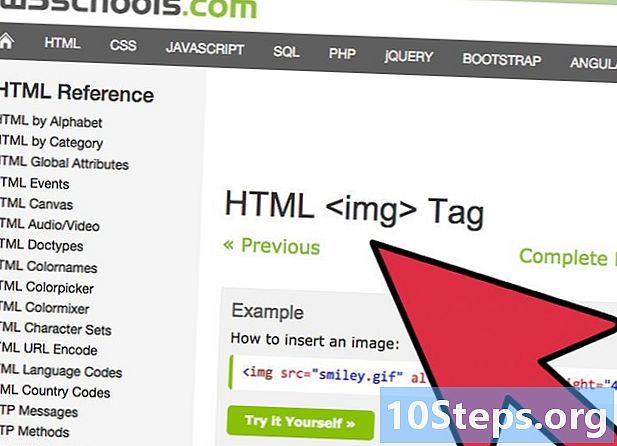
Unawain ang tag ng imahe. Ang tagay isang tag na nagsasara mismo. May posibilidad mong isara ito sa pamamagitan ng pagsusulat
o sa pamamagitan ng pagsulat
.- Ang tag <> nagmumuno ng mga browser upang ipakita ang isang imahe. Ang tag src ay isang pagdadaglat ng pinagmulan, ang tag = nagmumuno sa mga browser na kunin ang lahat ng nakalagay sa pagitan ng mga marka ng sipi ' ' at kunin ang larawan sa address na ito.
- Ang tag /> inihayag sa mga browser ang pagsasara ng tag ng imahe.
- Kung halimbawa sumulat ka
, kukuha ng browser ang larawan sa address na ito (URL) at gagawin itong kopyahin.
-

Ilagay ang iyong code kahit saan. Ngayon naiintindihan mo kung paano gumagana ang code na ito, maaari mong gamitinupang magdagdag ng mga mai-click na imahe sa lahat ng mga web page na tumatanggap ng HTML.